

USB1 Audio/USB2 Audio
市販のUSBメモリーや音楽プレイヤーを本機のUSB端子に接続することで、オーディオ再生することができます。
-
プラグを接続した状態で、USB端子の上やコンソールボックスのフタの上に物を載せたり、大きな力を加えたりしないでください。
-
接続する機器によっては、車に装着されている電源ソケットを使用すると、再生時にノイズが発生することがあります (ノイズが発生した場合は電源ソケットを使用しないでください)。
-
USBオーディオとして接続しているデバイスを、 Bluetooth® オーディオとして本機に接続しないでください。正常に操作できなくなったり、予期しない動作を引き起こすことがあります。
-
USBポートにSDカードリーダーやUSBハブを接続しないでください。カードに書き込まれた音楽の再生には対応していません。ナビゲーションシステムが使用できなくなることがあります。またマウスやキーボードも接続しないでください。
-
USBオーディオ機器を車内に放置しないでください。炎天下では車内が高温となり、故障の原因になります。
-
SDカードスロットは、ナビゲーションシステム用です。ナビゲーションシステム用のSDカード (マツダ純正品) を差し込んで使用します。音楽ファイルが保存されたSDカードを挿入しても再生できません。
-
接続する機器によっては、使用できない場合があります。
-
ご使用前に、市販のポータブルオーディオの取扱説明書をよくお読みください。
-
エンジンを止めたままで、オーディオを長時間使用しないでください。バッテリーがあがるおそれがあります。
-
接続する機器によっては、ノイズが発生することがあります。
-
プラグはUSB端子に確実に差し込んでください。
-
本機ではUSB2.0/1.1規格に対応したデバイスが利用できます。USB3.0規格品であってもUSB2.0と互換のある機材であれば、USB2.0デバイスとして利用可能です。
機器を接続する
USBケーブルで、車両とUSBオーディオ機器を接続します。プラグの抜き差しはUSB端子の穴に対して垂直におこなってください。
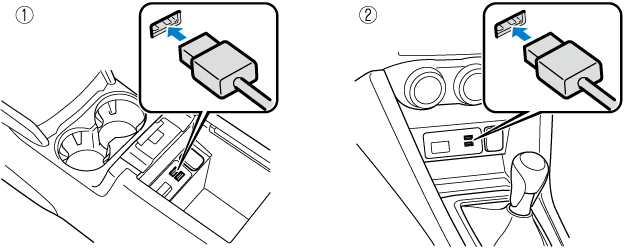
-
コンソールボックス取り付けタイプ
-
インストルメントパネル取り付けタイプ
USB端子の位置は車種により異なります。
音楽を再生する
-
USBメモリを使用する場合、容量や保存されたファイル数によっては再生できるまで時間がかかることがあります。
-
アルバムアートのサイズによっては、アルバムアートが表示できない場合があります。
-
ホーム画面の“オーディオ”を選択します。

-
“USB1 Audio - [160:device name]”または“USB2 Audio - [160:device name]”を選択します。
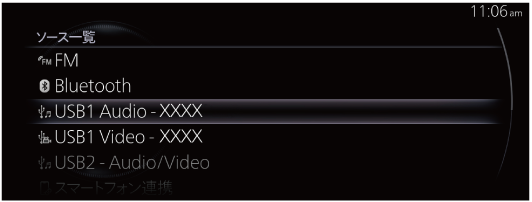
視聴中のコンテンツがある場合は、“オーディオ”を選択すると、そのコンテンツの再生画面が表示されます。
再生画面でコマンダースイッチの
 を押すと、ソース一覧画面が表示されます。
を押すと、ソース一覧画面が表示されます。 -
再生画面が表示されます。
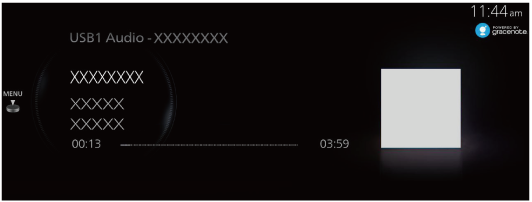
 を回して“曲一覧”を表示します。
を回して“曲一覧”を表示します。
 が表示されているときに
が表示されているときに を押してメニューを表示します。
を押してメニューを表示します。
USBオーディオメニュー
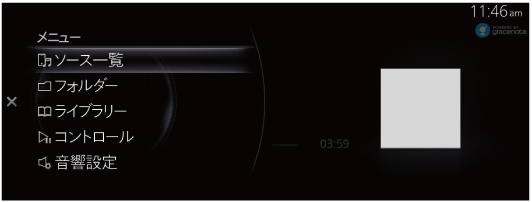
|
メニュー |
説明 |
|---|---|
|
ソース一覧 |
“ソース一覧”画面を表示します。 オーディオのソースを切り替えることができます。 |
|
フォルダー*1 |
フォルダリストを表示します。フォルダから聴きたい楽曲が選択できます。 |
|
プレイリスト*2 |
プレイリストを表示します。プレイリストから聴きたい楽曲が選択できます。 |
|
ライブラリー |
“ライブラリー”画面を表示します。アルバムやアーティストなど、再生するカテゴリーを選択できます。 詳しくは [ライブラリから曲を選択したいとき] を参照してください。 |
|
コントロール |
再生画面上にコントロール画面 (アイコン) を表示します。各アイコンの操作方法は [コントロール画面 (アイコン) の使いかた] を参照してください。 |
|
音響設定 |
音質を調節します。 |
-
Apple製品以外を接続したときに表示されます。
-
Apple製品を接続したときに表示されます。
ライブラリから曲を選択したいとき
-
ライブラリー画面から、カテゴリーを選択します。
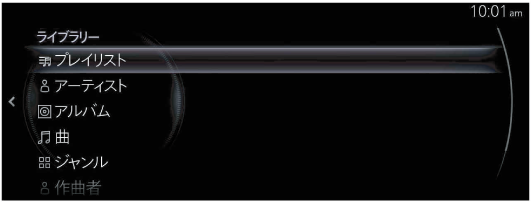
-
カテゴリーリストから曲の再生方法を選択します。
|
カテゴリー |
説明 |
|---|---|
|
プレイリスト*1 |
プレイリスト一覧が表示され、選択したプレイリストをトラックリストとして再生します。 |
|
アーティスト |
アーティスト一覧が表示され、選択したアーティストのアルバムまたは全曲をトラックリストとして再生します。 |
|
アルバム |
アルバム一覧が表示され、選択したアルバムをトラックリストとして再生します。 |
|
曲 |
すべての曲の一覧が表示され、すべての曲をトラックリストとして再生します。また、アルファベット検索や50音検索で聞きたい曲が探せます。 |
|
ジャンル |
曲のジャンル一覧が表示され、選択したジャンルの中でアーティスト別やアルバム別、またはすべての曲をトラックリストとして再生します。 |
|
作曲者 |
作曲者一覧が表示され、選択した作曲者のアルバムまたはすべての曲をトラックリストとして再生します。 |
|
ポッドキャスト*2 |
Podcastのリストが表示され、選択したエピソードを再生します。 |
|
オーディオブック*2 |
オーディオブックのリストが表示され、選択したチャプターを再生します。 |
-
Apple製品以外を接続したときに表示されます。
-
Apple製品を接続したときに表示されます。
使用例 (アーティストを選んで曲を再生するとき)
-
“アーティスト”を選択します。
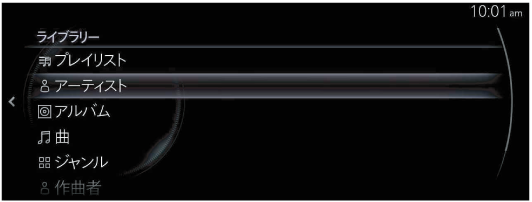
-
聞きたいアーティストを選択します。

-
表示された曲名の一覧から聞きたい曲名を選択します。選択した曲が再生されます。
コントロール画面 (アイコン) の使いかた
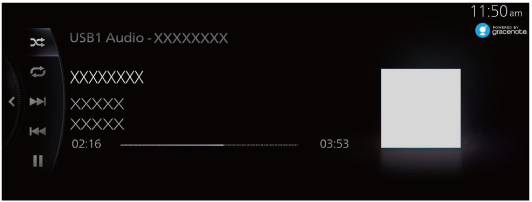
 を回して操作したいアイコンを選択します。
を回して操作したいアイコンを選択します。
|
アイコン |
説明 |
|
|---|---|---|
 |
USBメモリーや音楽プレイヤーなど、Apple製品以外のUSB機器を接続しているとき |
|
 |
現在選択しているフォルダ、またはアルバム内の曲をランダム再生します。 |
|
 |
すべての曲をランダム再生します。 |
|
 |
ランダム再生を解除します。 |
|
|
Apple製品を接続しているとき |
||
 |
現在選択しているアルバム内の曲をシャッフル再生します。 |
|
 |
シャッフル再生を解除します。 |
|
 |
 |
再生中の曲をリピート再生します。 |
 |
現在選択しているフォルダ、プレイリスト、またはアルバム内の曲をリピート再生します。 |
|
 |
リピート再生を解除します。 |
|
 |
次の曲の頭に進みます。 長押しすると早送りをします。離すと止まります。 |
|
 |
前の曲の頭にもどります。 長押しすると早もどしをします。離すと止まります。 |
|
 |
(一時停止中に選択すると) 曲を再生します。 |
|
 |
(再生中に選択すると) 一時停止します。 |
|
USBオーディオ再生時に表示されるアルバムアートについて
USBオーディオ機器でオーディオを再生した場合、車両に収録されているデータベースの中からアルバムアートを検索し、データベースに収録されているとアルバムアートを表示します。本機に収録されているデータベース情報は、Gracenote®音楽認識サービスのデータベース情報を使用しています。
アルバムアート優先表示
USBオーディオ機器内に保存されているアルバムアートとGracenote®データベースのアルバムアートのどちらを優先して表示するかを変更することができます。
アルバムアートの設定は、マツダコネクトホーム画面の“設定”で設定する、またはマツダ販売店にご相談ください。
データベースを更新する
USBオーディオ機器を使用してGracenote® データベースを更新することができます。
システム画面から、“Gracenoteデータベース更新”を選択します。
→参照「オーディオ」


